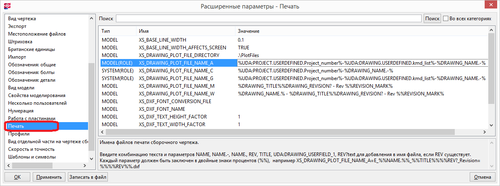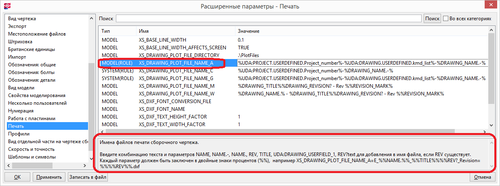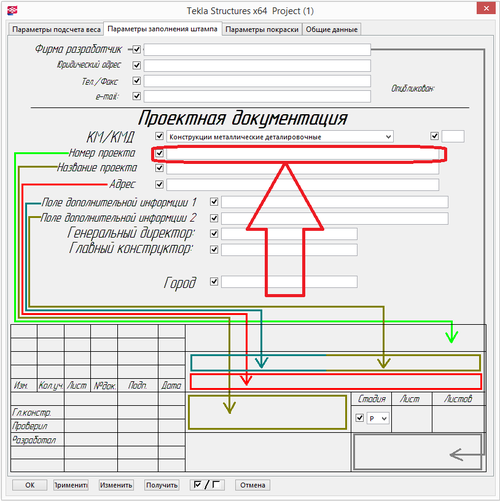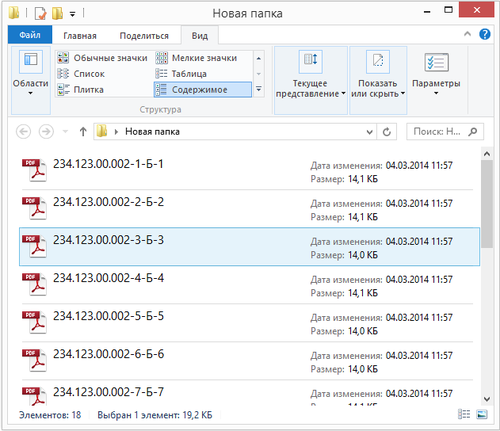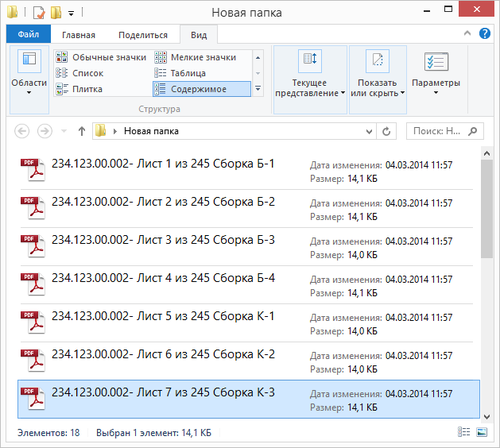Расширенные настройки в Tekla Structures
70. Расширенные настройки в Tekla Structures
Расширенные настройки — это комплекс настроек, позволяющих крайне гибко управлять самим редактором.
Рассмотрим примеры наиболее востребованных настроек.
Откроем меню расширенных настроек.
- 1) Выйдем из чертежа, если мы находимся в нем
- 2) Отменить все текущие операции или нажать Esc
- 3) Нажмем сочетание клавиш Ctrl+E
Лучше сразу учить сочетания горячих клавиш.
Как вариант, в меню расширенные настройки находятся в меню ИНСТРУМЕНТЫ/ПАРАМЕТРЫ/РАСШИРЕННЫЕ ПАРАМЕТРЫ.
Общая модель Перейдём, а каталог с настройками ПЕЧАТЬ.
В правой части окна появится список переменных, контролируемых настройки печати Tekla Structures.
При выделении любой переменной с нижней правой части окна отображается подсказка по настройке и описание самой функции.
Выберите переменную, как выделенную на седлающей картинке.
Однако не для каждой функции есть такое описание.
Для получения расширенной справки по каждой переменной необходимо ее выделить и нажать на F1.
Рассмотрим, как можно изменить настройки в данной переменной.
Сама настройка отвечает за имя файла при печати. Так как мы используем не принтер, а в виртуальный принтер PDF, то эта настройка будет отвечать за название сохраненного PDF файла.
Так как в проекте сотни, а иногда и тысячи чертежей, то их маркировка должна сразу соответствовать требованием заказчика. Переименовывать файлы в ручную в таких количества крайне нецелесообразно.
Соответственно в этой переменной можно указать, какие переменные и в каком порядке будут формировать имя самого файла.
Обратите внимание,ьчто настройка для каждого типа чертежа делается отдельно.
В зависимости от локализации и ваших индивидуальных настройках текущее содержание в поле значений будет у всех разное.
Рассмотрим нашу запись значений этой переменной.
%UDA:PROJECT.USERDEFINED.Project_number%-%UDA:DRAWING.USERDEFINED.kmd_list%-%DRAWING_NAME.-%
Синтаксис записи в это поле таков - Все переменные заключаются в знаки %, остальной текст пишется без каких-либо других знаков.
%UDA:PROJECT.USERDEFINED.Project_number% - эта переменная созданная нами для указания номера проекта в настройках самого проекта.
Далее в имени файла стоит тире
Далее следует другая переменная, указывающая порядковый номер листа в комплекте.
%UDA:DRAWING.USERDEFINED.kmd_list%
Буквы “UDA:” указывают что атрибут создал пользователь.
Далее следует опять символ тире, а за ним переменная %-%DRAWING_NAME.-%, указывающая имя чертежа.В данном случае имя сборки, так как сама настройки делается для каждого типа чертежа отдельно.
Результатом печати файлов с такими настройками.
Попробуем изменить имя печатаемых файлов на Следующий образец
%Название проекта% – Лист –%Переменная номер листа% из –%Переменная всего листов% Сборка –%Переменная номер сборки%
Тогда распечатанные файлы сборочных чертежей будут именоваться так.
Имена переменных есть в справке. Собственные переменные можно посмотреть в файле object.inp
Работа с расширенными настройками является основой профессионального владения Tekla Structures.
По этой причине обязательно необходимо просмотреть все переменные во всех каталогах и ознакомиться с их функциями.
Напоминаем, что информация о использовании этой функции отображается снизу.
Ознакомившись со всеми переменными и их назначением, вы сможете гораздо лучше понять, как работает сам редактор и освоить множество тонкостей.
Автор Таран Дмитрий Алексеевич (обсуждение)
Читать далее >> Работа с расчетными программами в Tekla Structures